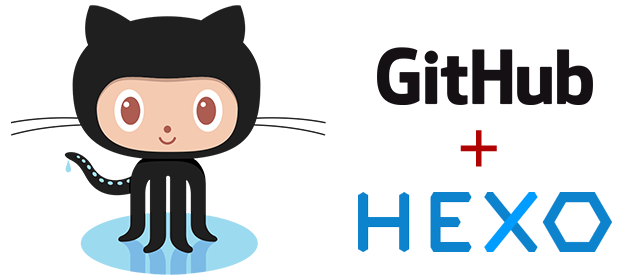前言 习惯自己写Blog的朋友一定不会陌生Wordpress,或许也曾在新浪博客和QQ空间留过脚印,但静心认真思考一下,似乎我们又总是向往更加简单自由的写作方式。GitHub给我们提供了一个无限的空间,我们需要珍惜使用,而Hexo的出现从某种意义上来说代替了Jekyll,让我们可以更专注于写作本身。本文主要介绍自己的实践心得并不断完善内容,衍生知识和原理推荐大家认真阅读官网的手册,其它推荐参考内容链接在文中也会标注出来。
阮一峰 - 喜欢写Blog的人,会经历三个阶段
第一阶段,刚接触Blog,觉得很新鲜,试着选择一个免费空间来写。
更新历史 2024年10月03日 - 更新macOS M系列芯片升级hexo@7.3.0 和node@22hexo@6.3.0 和node@18
阅读原文 - https://wsgzao.github.io/post/hexo/
macOS M系列芯片 如何安装brew等基础环境请参考https://wsgzao.github.io/post/macbook-from-mac-intel-to-apple-silicon/
升级Hexo前建议压缩打包备份下
1 2 3 4 5 6 7 8 9 10 11 12 13 14 15 16 17 18 19 20 21 22 23 24 25 26 27 28 29 30 31 32 33 34 35 36 37 38 39 40 brew search node brew install node brew install node@18 brew unlink node@22 brew link --overwrite --force node@18 node -v v22.9.0 npm -v 10.8.3 npm install hexo-cli -g cd blognpm install hexo npm audit fix hexo server INFO Start processing INFO Hexo is running at http://localhost:4000/ . Press Ctrl+C to stop. npm install hexo-generator-feed npm install hexo-generator-sitemap
准备工作 注意 本文主要介绍Hexo在Windows和macOS上的通用配置
了解Hexo
A fast, simple & powerful blog framework
Hexo 是一个快速、简洁且高效的博客框架。Hexo 使用 Markdown(或其他渲染引擎)解析文章,在几秒内,即可利用靓丽的主题生成静态网页。
https://hexo.io/
安装Git https://desktop.github.com/
简单可依赖,安装完成后依据提示操作即可,So Easy
安装Node.JS https://nodejs.org/
注意 安装完成后添加Path环境变量,使npm命令生效。新版已经会自动配置Path
1 2 3 4 5 6 ;C:\Program Files\nodejs\node_modules\npm brew install node@18 brew link --overwrite node@18
安装Hexo 配置好GitHub家目录后,双击桌面上的Git Shell,输入npm命令即可安装
1 2 3 4 5 6 7 8 9 10 11 12 13 14 15 16 17 18 19 20 21 22 23 24 25 26 27 28 29 30 31 32 33 34 35 36 37 38 39 40 41 42 43 44 45 46 47 48 npm install hexo-cli -g npm install hexo --save npm install -g cnpm --registry=https://registry.npm.taobao.org npm install hexo-cli -g npm WARN checkPermissions Missing write access to /usr/local/lib/node_modules npm ERR! code EACCES npm ERR! syscall access npm ERR! path /usr/local/lib/node_modules npm ERR! errno -13 npm ERR! Error: EACCES: permission denied, access '/usr/local/lib/node_modules' npm ERR! [Error: EACCES: permission denied, access '/usr/local/lib/node_modules' ] { npm ERR! errno: -13, npm ERR! code: 'EACCES' , npm ERR! syscall: 'access' , npm ERR! path: '/usr/local/lib/node_modules' npm ERR! } npm ERR! npm ERR! The operation was rejected by your operating system. npm ERR! It is likely you do not have the permissions to access this file as the current user npm ERR! npm ERR! If you believe this might be a permissions issue, please double-check the npm ERR! permissions of the file and its containing directories, or try running npm ERR! the command again as root/Administrator. npm ERR! A complete log of this run can be found in : npm ERR! /Users/wangao/.npm/_logs/2020-09-06T08_50_44_338Z-debug.log sudo chown -R `whoami ` ~/.npm sudo chown -R `whoami ` /usr/local/lib/node_modules https://github.com/hexojs/hexo/issues/4257 https://nodejs.org/en/download/releases/ npm uninstall hexo-cli -g brew uninstall node brew search node brew install node@14 brew link --overwrite node@14 npm ls --depth 0
Hexo初始化配置 Hexo官方步骤
简单几步就可以在本地执行,还有一些插件需要和第三方主题搭配使用
1 2 3 4 5 6 7 8 npm install hexo-cli -g hexo init blog cd blognpm install hexo server npm install hexo-generator-feed npm install hexo-generator-sitemap
创建Hexo文件夹 安装完成后,根据自己喜好建立目录(如E:\kuaipan\GitHub\hexo),进入Git Shell切换到该路径下E:\kuaipan\GitHub\hexo执行以下指令
1 2 3 4 5 6 7 8 9 10 11 12 13 14 15 16 17 hexo init $ hexo init <folder> $ cd <folder> $ npm install . ├── _config.yml ├── package.json ├── scaffolds ├── scripts ├── source | ├── _drafts | └── _posts └── themes
安装Hexo指定版本和插件 1 2 3 4 5 6 7 8 9 10 11 12 13 14 15 16 17 18 19 20 https://www.npmjs.com/package/hexo npm ls --depth 0 hexo-site@0.0.0 /GitHub/hexo ├── hexo-generator-archive@2.0.0 ├── hexo-generator-category@2.0.0 ├── hexo-generator-feed@3.0.0 ├── hexo-generator-index@3.0.0 ├── hexo-generator-sitemap@3.0.1 ├── hexo-generator-tag@2.0.0 ├── hexo-renderer-ejs@2.0.0 ├── hexo-renderer-marked@6.0.0 ├── hexo-renderer-stylus@2.1.0 ├── hexo-server@3.0.0 ├── hexo-theme-landscape@0.0.3 └── hexo@6.3.0
本地查看效果 继续执行以下命令,成功后可登录localhost:4000查看效果
Hexo简写命令 1 2 3 4 hexo n hexo s hexo g 最后我选择手动同步更新至GitHub
部署静态网页到GitHub 注册设置GitHub
登录GitHub ,注册自定义用户名如wsgzao
在主页右下角创建New repository,name必须和用户名一致如wsgzao.github.io
首次创建耐心等待10分钟左右审核,之后即可访问静态主页如https://wsgzao.github.io
同步内容至GitHub
下载GitHub Windows
设置Local path如E:\快盘\GitHub\
运行Git Shell切换到如E:\快盘\GitHub\hexo路径下
执行hexo g命令生成public文件夹
把生成的内容全部拷贝到Local path或其子目录
运行GitHub确认修改信息后执行右上角的Sync同步
最后访问主页观察效果
https://pages.github.com/
域名和DNS 域名购买 http://www.godaddy.com/
https://www.namecheap.com/
https://wanwang.aliyun.com/domain/
DNS托管 https://www.dnspod.com/
https://www.cloudflare.com/
设置CNAME
在Github的网站目录下创建CNAME文件
填写自己的域名如hellodog.com,保存结束
登录DNSPod,先添加域名,然后添加记录,设置如下
主机记录
记录类型
线路类型
记录值
MX优先级
TTL
@
CNAME
默认
wsgzao.github.io.
-
10
www
CNAME
默认
wsgzao.github.io.
-
10
Hexo配置修改
告诉自己为什么要选择Hexo
知识储备 1.勤学勤练Markdown
本地+云端备份数据是一种习惯
Markdown学习路径 - https://wsgzao.github.io/post/markdown/
2.使用性感的文本编辑器
工欲善其事必先利其器
Hexo主题
选择主题建议遵循KISS原则
Hexo Themes
hexo-theme-next
hexo-theme-oranges
hexo-theme-keep
hexo-theme-fluid
hexo-theme-butterfly
hexo-theme-redefine
免费图床 PicGo + GitHub + jsDelivr
https://github.com/Molunerfinn/PicGo
jsdelivr加速github图片地址格式,目前中国访问jsdelivr不稳定或者不可用
1 2 3 4 5 6 7 8 9 10 11 12 # 如何把图片放到github repo不再赘述。图片路径格式如下: https://raw.githubusercontent.com/{user}/{repo}/master/{folderpath}/{filename} # 如果希望使用jsdelivr的CDN,需要将上面图片路径转换为: https://cdn.jsdelivr.net/gh/{user}/{repo}/{folderpath}/{filename} # 或者说可做前缀替换 https://raw.githubusercontent.com/{user}/{repo}/master/ https://cdn.jsdelivr.net/gh/{user}/{repo}/ 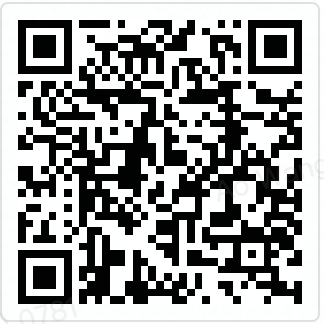 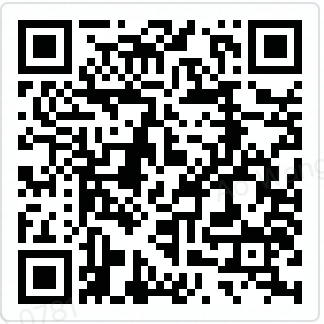
CDN加速github图床
https://zhuanlan.zhihu.com/p/447408685
常见问题
修改配置文件时注意YAML语法,参数冒号:后一定要留 空格
中文乱码请修改文件编码格式为UTF-8
如何迁移至Hexo
参考文章 Hexo官方中文文档
Easy Hexo